Debugbar 是 laravel 开发中用于调试与性能分析的重要 工具 ,通过composer require barryvdh/laravel-debugbar –dev 安装并自动注册服务提供者,可发布 配置文件 进行自定义设置;启用后在 浏览器 显示调试工具栏,提供时间线、sql查询、内存使用等性能数据,支持手动添加日志信息如 Debugbar::info();需在生产环境中关闭,通过 config/debugbar.php配置 ’enabled’ => env(‘app_DEBUG’, false)确保安全,避免敏感信息泄露,提升开发效率的同时保障应用安全。
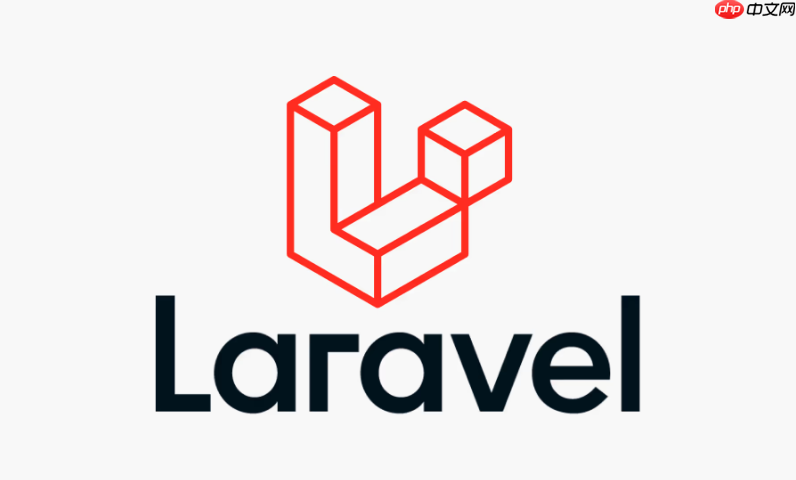
在 Laravel 开发中,调试和性能分析是提升应用质量的关键环节。Debugbar 是 Laravel 中最常用的调试 工具 之一,它基于 Barryvdh/laravel-debugbar 扩展包,能够在 浏览器 中直观地显示请求的详细信息,帮助开发者快速定位问题、优化性能。
安装与配置 Debugbar
使用 Composer 安装 Debugbar 扩展包:
composer require barryvdh/laravel-debugbar –dev
安装完成后,Laravel 5.5+ 会自动注册服务提供者(自动发现机制)。如果使用的是低版本,需手动添加到 config/app.php:
‘providers’ => [BarryvdhDebugbarServiceProvider::class,], ‘aliases’ => [‘Debugbar’ => BarryvdhDebugbarFacade::class, ]
发布 配置文件 以便自定义设置:
php artisan vendor:publish –provider=”BarryvdhDebugbarServiceProvider”
配置项位于 config/debugbar.php,可控制是否启用、只对本地环境开启等。
查看请求性能数据
启用 Debugbar 后,每次 http 请求都会在页面底部显示一个调试工具栏。点击可展开多个面板,查看关键性能指标:
- 时间面板(Timeline):展示请求生命周期中各个阶段的耗时,如 路由 匹配、中间件 执行、控制器处理等。
- 数据库 查询(SQL Queries):列出所有执行的 SQL 语句,包含执行时间、绑定参数,还能识别慢查询或重复查询。
- 内存使用:显示当前请求的内存占用峰值。
- 请求与响应头:查看输入参数、cookie、session 等信息。
这些数据有助于发现性能瓶颈,比如某个查询执行过慢,或某段逻辑被频繁调用。
自定义调试信息输出
除了自动收集的数据,你还可以主动记录调试内容:
Debugbar::info(‘User login attempt’); Debugbar::Error(‘Something went wrong’); Debugbar::warning(‘Deprecated method called’); Debugbar::addMessage(‘Custom data’, ‘my_label’);
在控制器或服务类中插入这些语句,能将上下文信息直接输出到 Debugbar 面板,便于追踪执行流程。
生产环境安全控制
Debugbar 仅应在开发环境中启用。通过配置文件确保生产环境不会暴露调试信息:
// config/debugbar.php ‘enabled’ => env(‘APP_DEBUG’, false),
默认情况下,只有 APP_DEBUG=true 且应用处于本地环境时才会加载 Debugbar,避免敏感信息泄露。
基本上就这些。合理使用 Debugbar 能显著提升开发效率,快速发现问题并优化 Laravel 应用性能。注意用完及时关闭,尤其不要带到线上环境。
以上就是 Laravel 如何使用 Debugbar 进行性能分析和调试的详细内容,更多请关注 php 中文网其它相关文章!



